1、开始菜单“启动Dreamweaver CS3”软件。

2、顺利进入这个软件的界面。
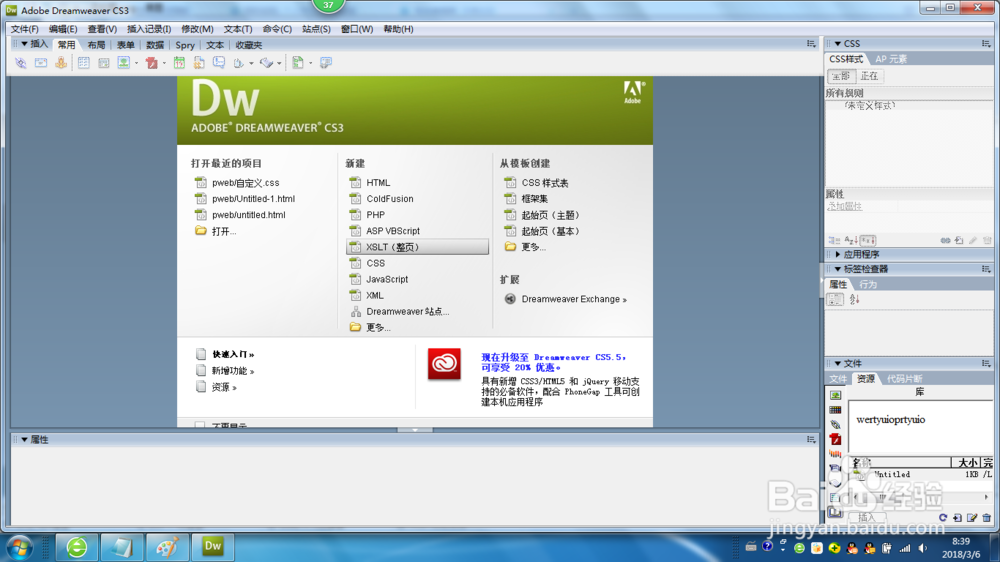
3、依次选择新建“HTML空白文档”命令。

4、进入编辑状态后可执行“窗口”命令。

5、在“窗口”命令的弹出相应的菜单进行选择。

6、在这我们选择“资源”命令。

7、在右侧会打开“资源”面板。

8、在“资源”面板中,单击“库”面板底部的“新建库项目”按钮。

9、执行“修改”-“库”-“增加对象到库”菜单命令。

10、在“库”面板中为新的库项目输入名称,然后按“回车键”,完成库项目的创建。

1、开始菜单“启动Dreamweaver CS3”软件。

2、顺利进入这个软件的界面。
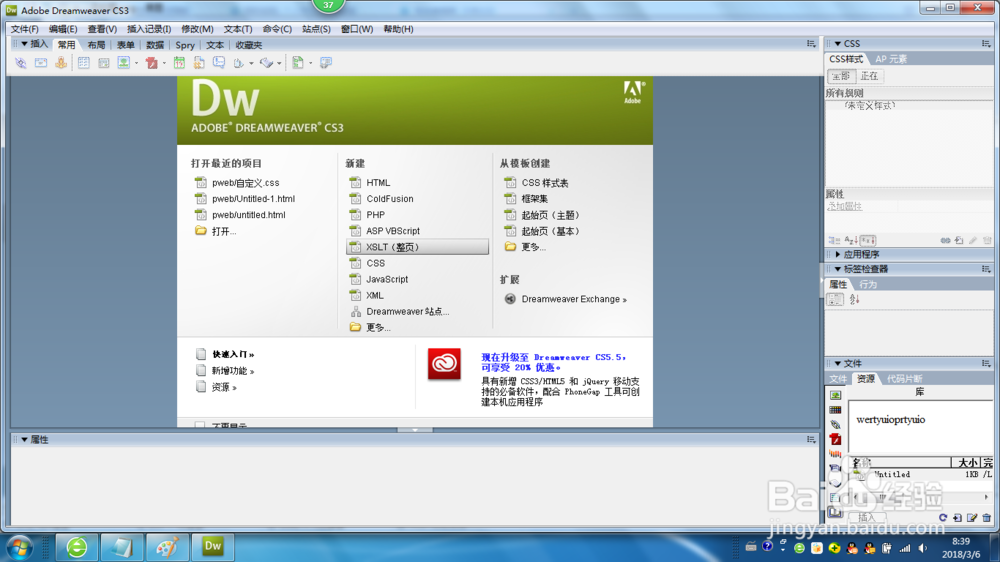
3、依次选择新建“HTML空白文档”命令。

4、进入编辑状态后可执行“窗口”命令。

5、在“窗口”命令的弹出相应的菜单进行选择。

6、在这我们选择“资源”命令。

7、在右侧会打开“资源”面板。

8、在“资源”面板中,单击“库”面板底部的“新建库项目”按钮。

9、执行“修改”-“库”-“增加对象到库”菜单命令。

10、在“库”面板中为新的库项目输入名称,然后按“回车键”,完成库项目的创建。
